Σχετικά με Ocelot Ransomware
Ocelot Ransomware είναι ένα ντουλάπι οθόνη που φαίνεται να έχουν ως στόχο την εκπαίδευση των χρηστών για τους κινδύνους των ransomware. Λοίμωξη συμβαίνει συνήθως μέσω ηλεκτρονικό ταχυδρομείο spam, καθώς αυτή είναι η πιο δημοφιλής μέθοδος διανομής. Όταν ένας υπολογιστής έχει προσβληθεί, οθόνη σας θα κλειδωθεί και θα εμφανιστεί ένα μήνυμα λύτρα. Θα σας ζητηθεί να πληρώσετε για να πάρετε πίσω τα αρχεία, αλλά αν ο χρήστης αποφασίσει να ακολουθήσει τις απαιτήσεις, αυτός/αυτή θα βρείτε ότι τα αρχεία δεν είναι κρυπτογραφημένα. Οι προγραμματιστές είναι φαινομενικά με στόχο την εκπαίδευση των ανθρώπων και στην πραγματικότητα δεν θέλουν τα χρήματά σας. Αν αυτό ήταν πραγματική, θα προτείνουμε δεν πληρώνουν, όπως πολλοί προγραμματιστές μόλις λάβει τα χρήματα και δεν δίνουν θύματα το κλειδί αποκρυπτογράφησης. Δεν χρειάζεται να ανησυχείτε, σε αυτή την περίπτωση. Δεδομένου ότι δεν το κρυπτογραφήσετε τα αρχεία σας, μπορείτε απλά να διαγράψετε Ocelot Ransomware και πρόσβαση στα αρχεία σας.
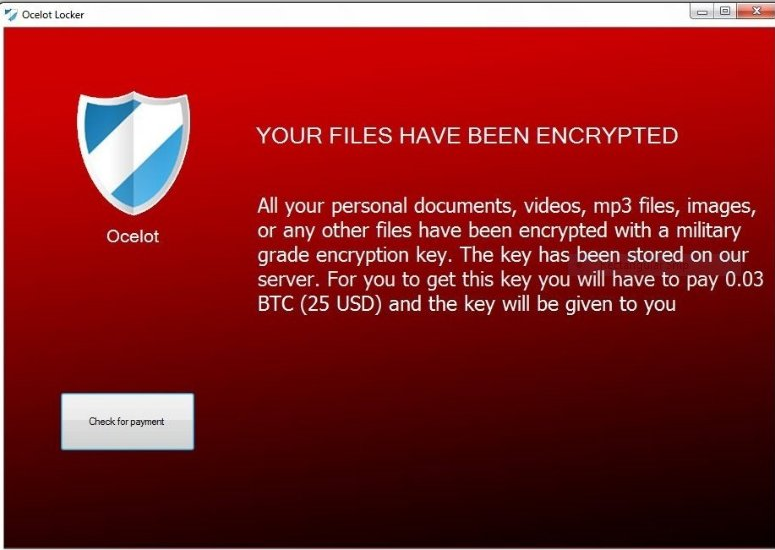
Τι κάνει η Ocelot Ransomware
Ocelot Ransomware μολύνει ανθρώπους μέσω κακόβουλο μήνυμα ηλεκτρονικού ταχυδρομείου συνημμένα. Δεν είναι μόνο αυτός ο ιός, οι περισσότεροι ransomware εξαπλώνεται με αυτό τον τρόπο. Μπορείτε να πάρετε ένα μήνυμα ηλεκτρονικού ταχυδρομείου, (συνήθως καταλήγει στο φάκελο spam) από φαινομενικά μια νόμιμη εταιρία και ο αποστολέας πιέζει σας στο Άνοιγμα συνημμένου, λέγοντας ότι είναι ένα σημαντικό έγγραφο. Μπορείτε να ανοίξετε το συνημμένο και ransomware τώρα έχει προσβάλει τον υπολογιστή σας. Είναι τόσο απλό. Γι “ αυτό και πρέπει να είστε εξαιρετικά προσεκτικοί όταν ανοίγετε μηνύματα ηλεκτρονικού ταχυδρομείου από αποστολείς που δεν γνωρίζετε. Ακόμη και αν πρόκειται για εταιρεία που εμπιστεύεστε, θα πρέπει ακόμα να είναι προσεκτικοί. Θα μπορούσατε να πάρετε ένα μήνυμα ηλεκτρονικού ταχυδρομείου από το φαινομενικά Amazon, αλλά θα μπορούσε να είναι κάποιος προσπαθεί να σας ξεγελάσει. Αν λέει ότι υπάρχουν προβλήματα με την πληρωμή, σκεφτείτε αν σας είχε αγοράσει πρόσφατα κάτι. Κοιτάξτε αν ο αποστολέας χρησιμοποιείται ολόκληρο το όνομά σας ή απλά την διεύθυνση ηλεκτρονικού ταχυδρομείου σας, ή ακόμη και Αγαπητέ πελάτη. Νόμιμες εταιρείες αυτόματα εισάγετε το όνομά σας, αν σας είχε υπό την προϋπόθεση ότι σε αυτούς. Να είστε προσεκτικοί, και δεν μπορούμε να τονίσουμε ότι αρκετά.
Όταν μπαίνει Ocelot Ransomware, θα κλειδώσετε την οθόνη σας και στη συνέχεια να εμφανίσει ένα μήνυμα ότι οι ισχυρισμοί σας αρχεία έχουν κρυπτογραφηθεί. Θα σας ζητηθεί να πληρώσετε 0,03 Bitcoins, που ισοδυναμεί με περίπου $27 αυτή τη στιγμή. Αν ο χρήστης αποφασίσει να πληρώσει, θα εμφανιστεί ένα μήνυμα. Αποκαλύπτει ότι δεν είναι μια πραγματική επίθεση, πράγμα που σημαίνει ότι τα αρχεία σας είναι ασφαλή. Σας ενθαρρύνονται από τους προγραμματιστές να μην σας ξεγελά το να πληρώνουν. Οι προγραμματιστές επίσης ενθαρρύνουν τους χρήστες να αποκτήσετε anti-malware. Ας ελπίσουμε ότι θα λάβει σοβαρά υπόψη αυτή την εμπειρία και λαμβάνουν μέτρα για να σταματήσει αυτό από να συμβεί. Τι πρέπει να κάνετε μετά την κατάργηση του Ocelot Ransomware είναι να έχετε αξιόπιστη δημιουργία αντιγράφων ασφαλείας έτσι ώστε να σας δεν θα χρειάζεται να ανησυχείτε μήπως χάσετε τα αρχεία σας. Μην ξεχάσετε να διαγράψετε Ocelot Ransomware.
αφαίρεση Ocelot Ransomware
Για να καταργήσετε Ocelot Ransomware, θα πρέπει να προμηθευτείτε αξιόπιστο anti-malware λογισμικό. Θα διαγράψει Ocelot Ransomware χωρίς πρόβλημα. Εάν σκέφτεστε για απομάκρυνση εγχειρίδιο Ocelot Ransomware, θα μπορούσε να είναι υπερβολικά πολύπλοκο. Οδηγίες για το πώς να εξαλειφθούν Ocelot Ransomware θα πρέπει να παρέχονται παρακάτω
Offers
Κατεβάστε εργαλείο αφαίρεσηςto scan for Ocelot RansomwareUse our recommended removal tool to scan for Ocelot Ransomware. Trial version of provides detection of computer threats like Ocelot Ransomware and assists in its removal for FREE. You can delete detected registry entries, files and processes yourself or purchase a full version.
More information about SpyWarrior and Uninstall Instructions. Please review SpyWarrior EULA and Privacy Policy. SpyWarrior scanner is free. If it detects a malware, purchase its full version to remove it.

WiperSoft αναθεώρηση λεπτομέρειες WiperSoft είναι ένα εργαλείο ασφάλεια που παρέχει σε πραγματικό χρόνο ασφάλεια απ� ...
Κατεβάσετε|περισσότερα


Είναι MacKeeper ένας ιός;MacKeeper δεν είναι ένας ιός, ούτε είναι μια απάτη. Ενώ υπάρχουν διάφορες απόψεις σχετικά με τ� ...
Κατεβάσετε|περισσότερα


Ενώ οι δημιουργοί του MalwareBytes anti-malware δεν έχουν σε αυτήν την επιχείρηση για μεγάλο χρονικό διάστημα, συνθέτουν ...
Κατεβάσετε|περισσότερα
Quick Menu
βήμα 1. Διαγραφή Ocelot Ransomware χρησιμοποιώντας την ασφαλή λειτουργία με τη δικτύωση.
Καταργήστε το Ocelot Ransomware από Windows 7/Windows Vista/Windows XP
- Κάντε κλικ στο Έναρξη και επιλέξτε Τερματισμός λειτουργίας.
- Επιλέξτε επανεκκίνηση και κάντε κλικ στο κουμπί Ok.


- Ξεκινήστε πατώντας το πλήκτρο F8 όταν το PC σας ξεκινά τη φόρτωση.
- Στην περιοχή επιλογές εκκίνησης για προχωρημένους, επιλέξτε Ασφαλής λειτουργία με δικτύωση.


- Ανοίξτε το πρόγραμμα περιήγησης και να κατεβάσετε το βοηθητικό πρόγραμμα anti-malware.
- Χρησιμοποιήστε το βοηθητικό πρόγραμμα για να καταργήσετε το Ocelot Ransomware
Καταργήστε το Ocelot Ransomware από Windows 8/Windows 10
- Στην οθόνη σύνδεσης των Windows, πιέστε το κουμπί τροφοδοσίας.
- Πατήστε και κρατήστε πατημένο το Shift και επιλέξτε επανεκκίνηση.


- Πήγαινε στο Troubleshoot → Advanced options → Start Settings.
- Επιλέξτε ασφαλή λειτουργία ή ασφαλή λειτουργία με τη δικτύωση στο πλαίσιο ρυθμίσεις εκκίνησης.


- Κάντε κλικ στο κουμπί επανεκκίνηση.
- Ανοίξτε το πρόγραμμα περιήγησης web και να κατεβάσετε της αφαίρεσης κακόβουλου λογισμικού.
- Χρησιμοποιήστε το λογισμικό για να διαγράψετε Ocelot Ransomware
βήμα 2. Επαναφέρετε τα αρχεία σας χρησιμοποιώντας την επαναφορά συστήματος
Διαγραφή Ocelot Ransomware από τα Windows 7/Windows Vista/Windows XP
- Κάντε κλικ στο κουμπί Έναρξη και επιλέξτε Τερματισμός λειτουργίας.
- Επιλέξτε επανεκκίνηση και ΟΚ


- Όταν το PC σας ξεκινά τη φόρτωση, πατήστε επανειλημμένα το πλήκτρο F8 για να ανοίξετε το επιλογές εκκίνησης για προχωρημένους
- Επιλέξτε γραμμή εντολών από τη λίστα.


- Πληκτρολογήστε cd restore και πατήστε Enter.


- Πληκτρολογήστε rstrui.exe και πιέστε το πλήκτρο Enter.


- Κάντε κλικ στο κουμπί Επόμενο στο νέο παράθυρο και επιλέξτε το σημείο επαναφοράς πριν από τη μόλυνση.


- Κάντε κλικΕπόμενοκαι πάλι, και κάντε κλικ στο κουμπί Ναι για να ξεκινήσετε τη διαδικασία επαναφοράς συστήματος.


Διαγραφή Ocelot Ransomware από τα Windows 8/Windows 10
- Πατήστε το κουμπί τροφοδοσίας στην οθόνη σύνδεσης των Windows.
- Πιέστε και κρατήστε πατημένο το Shift και κάντε κλικ στο κουμπί επανεκκίνηση.


- Επιλέξτε Αντιμετώπιση προβλημάτων και πηγαίνετε στο επιλογές για προχωρημένους.
- Επιλέξτε γραμμή εντολών και κάντε κλικ στο κουμπί επανεκκίνηση.


- Στη γραμμή εντολών, είσοδος cd restore και πατήστε Enter.


- Πληκτρολογήστε rstrui.exe και πατήστε ξανά Enter.


- Κάντε κλικ στο κουμπί επόμενη στο παράθυρο νέο σύστημα επαναφέρω.


- Επιλέξτε το σημείο επαναφοράς πριν από τη μόλυνση.


- Κάντε κλικ στο κουμπίΕπόμενο, και στη συνέχεια κάντε κλικ στο κουμπί Ναι για να επαναφέρετε το σύστημά σας.


